
¿Su auricular Logitech G933 parpadea en rojo cada vez que intenta conectarlo con la PC o consola de juegos?
Bueno, todos sabemos que los auriculares Logitech G933 están diseñados principalmente para los amantes de los juegos que quieren disfrutar de cada momento de su juego. Te brinda una experiencia increíble con el mejor audio o música mientras juegas en las consolas o PC.
Es por eso que se vuelve demasiado difícil lidiar con la situación de que los auriculares Logitech no funcionan . Pero si ya está lidiando con esto, no se ponga tenso, ya que se puede solucionar fácilmente.
Como solución rápida, puede probar soluciones como restablecer el hardware de Logitech, actualizar el firmware, etc. para resolver el problema del auricular Logitech g933 que parpadea en rojo.
Para obtener una discusión detallada sobre cómo solucionar el problema de parpadeo en rojo de los auriculares Logitech G933 , debe leer esta publicación detenidamente. Pero antes de eso, es importante saber por qué mi auricular Logitech parpadea en rojo y qué otros problemas adicionales se presentan comúnmente en el auricular Logitech G933.
¿Por qué mi Logitech G933 parpadea en rojo?
A continuación se presentan algunas de las razones más obvias por las que se produce el error Logitech G933 .
- Actualización de Windows: esta es la razón principal detrás de esta causa. La actualización de Windows puede haber roto las capacidades de funcionamiento sin problemas de su
- Problemas de acceso: también es probable que el uso de los auriculares esté restringido en su PC con Windows 10.
- Problema con el puerto: es posible que el puerto en el que está conectado este auricular no funcione.
¿Ocurre otros problemas relacionados con Logitech G933 parpadeando en rojo?
A continuación se muestran algunos de los más comunes de errores Logitech G933 junto con sus soluciones.
- Logitech G933 Red Light On Mic: si se enfrenta a Logitech G933 Red Light On Mic , puede restablecer el dispositivo por completo . Incluso si después de configurar el dispositivo por completo tiene el mismo problema, intente actualizar el firmware o cambie la batería descargada por una nueva.
- Logitech G933 no se carga: por lo general, este tipo de problema surge cuando se usa algún cable USB defectuoso. Por lo tanto, intente siempre usar algún otro cable para cargar la batería. Quitar la batería y luego reemplazarla puede solucionar fácilmente el problema. Si estas soluciones no funcionan, comuníquese inmediatamente con el equipo de soporte de Logitech.
- Logitech G933 no detectado: en muchas situaciones, se ve que una llave USB no se inserta correctamente en la PC. Por lo tanto, compruebe si su dongle está conectado correctamente o no a su PC. Si todo parece estar bien, verifique la batería y si tiene algún problema, entonces puede comprar una nueva.
- Logitech USB no funciona después de la actualización : Otro problema muy molesto es que Logitech USB no funciona después del problema de actualización . Puede solucionar este problema volviendo a las actualizaciones de firmware anteriores. Si vuelve a enfrentarse a este problema, solicite inmediatamente la ayuda del equipo técnico de Logitech.
- Logitech G933 no se conecta a PS4: si los cables USB conectados con los auriculares o PS4 están dañados, reemplácelos por uno nuevo. Antes de reemplazar los cables USB, también puede restablecer el dispositivo Logitech G933. Si el problema no se soluciona con el adaptador, intente conectarlo a la consola mediante un dispositivo USB.
- Logitech G933 Verde intermitente: Al principio, intente conectar el adaptador Logitech G933 a algunos puertos diferentes de la PC. Si no escucha ningún audio o si las luces verdes no se encienden, retire la batería y reemplácela nuevamente.
¿Cómo reparar el error rojo intermitente de Logitech G933?
Ahora es el momento de revisar cada una de las correcciones enumeradas dadas del error rojo intermitente de Logitech G933.
Nota: sugerimos a todos los lectores que sigan las soluciones con mucho cuidado para evitar cualquier tipo de daño en los auriculares.
1: Restablecimiento completo de los auriculares Logitech G933
Lo primero que todos deben intentar para solucionar el problema de rojo parpadeante de Logitech G933 es restablecer el dispositivo.
Al restablecer el dispositivo por hardware, puede eliminar todas las configuraciones almacenadas anteriormente que están configuradas en sus auriculares como si fueran una nueva.
Necesitará un alfiler para quitar la placa lateral izquierda.
- Conecte los auriculares G933 con alimentación USB.
- Desde el lado del micrófono, simplemente saque la placa lateral con mucho cuidado. Para que la estructura de la red le resulte clara y sencilla.
- Usando un pequeño pin, simplemente presione el botón de reinicio del hardware solo durante 2 segundos.
- Verá que el auricular Logitech G933 está completamente reiniciado ahora. Así que intente conectarlo nuevamente con la PC y verifique si el problema persiste allí.
2: Actualización de firmware
Actualizar el firmware instalando las versiones más nuevas también ayuda a solucionar el problema de Logitech G933 Flashing Red .
Si no tiene idea de cómo realizar esta tarea, siga las pautas dadas.
- Conecte los auriculares Logitech G933 con su PC a través del Adaptador o usando el Dongle USB.
- Ahora, en el siguiente paso, debe presionar el botón de encendido para ENCENDERLO.
- Presione el botón Windows + X y luego elija Símbolo del sistema (Administrador) en la lista emergente.
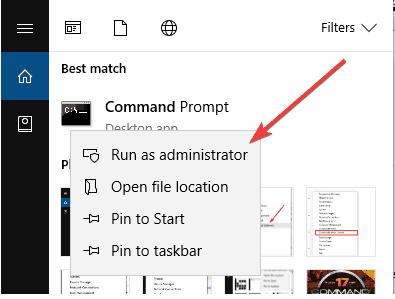
- La ventana del indicador de CMD ahora se abrirá en la pantalla. Copie y pegue siguiendo los comandos dados y luego presione el botón Enter para ejecutar el código.
Cd C: \ Archivos de programa \ Logitech Gaming Software \ FWUpdate \ G933

- Después de la ejecución del código anterior, escriba el siguiente código y presione el botón Enter.
G933Update_v25.Exe / FORCE

- Todos estos comandos comenzarán a actualizar su firmware. Así que solo siga algunos pasos en pantalla para finalizar el proceso de actualización.
- Por último, reinicie la PC con Windows para verificar si el problema de la luz roja parpadeante de Logitech G933 ahora está solucionado o no.
3: Carga de la batería del auricular Logitech G933
¿Qué pasa si las baterías están agotadas o se van a descargar completamente antes? En tal caso, nos enfrentamos a este tipo de problemas.
Revise inmediatamente las baterías de los auriculares Logitech G933 porque en su mayoría se ve que la luz roja comienza a parpadear cuando la batería se descarga por completo.
Por lo tanto, cargue la batería por completo y compruebe si el problema se ha solucionado o no.
4: Reemplace la batería agotada del auricular Logitech G933
También es probable que las baterías de los auriculares Logitech G933 estén agotadas. En tal situación, las baterías no se cargarán, bueno, por esta razón, debe reemplazar sus baterías viejas por una nueva.
No obtendrá este problema de luz roja parpadeante de Logitech G933 después de reemplazar la batería descargada. Pero si, lamentablemente, el problema persiste, cambie a la siguiente solución.
5: Pruebe el adaptador mixto inalámbrico USB
Otra solución que debes probar es conectar todos los cables con el puerto de tu PC.
Ahora compruebe si puede captar el audio o la música de los auriculares Logitech G933. Si todavía tiene el mismo problema en sus auriculares, se recomienda utilizar el adaptador mixto inalámbrico USB para conectar sus auriculares con una consola de videojuegos o una PC.
6: actualice los controladores USB
Otra gran razón para el problema de Logitech G933 Flashing Red son sus controladores USB obsoletos. Por lo tanto, será mejor si actualiza su controlador USB instalando una nueva versión.
Estos son los pasos que se deben seguir para actualizar el controlador USB.
- Presione la tecla Windows + R desde su teclado.
- Ahora, en la ventana Ejecutar abierta , escriba devmgmt.msc el botón Aceptar .

- Esto abrirá la ventana del Administrador de dispositivos en su pantalla. Ahora presione el signo “>” que está presente en la opción Controladores de bus serie universal .
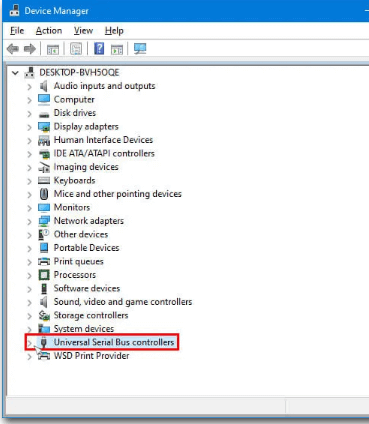
- En la lista de opciones expandidas, haga clic con el botón derecho en el Componente USB. Ahora, en la lista del menú abierto, elija actualizar controlador
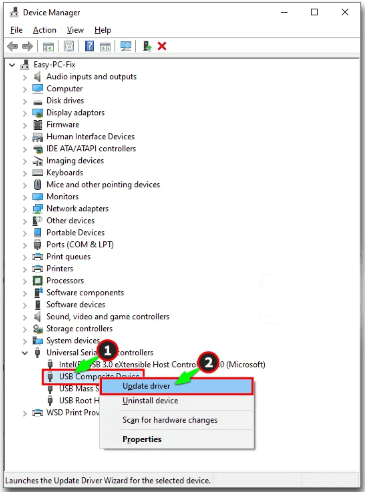
- Siga cuidadosamente las instrucciones en pantalla para finalizar el proceso de actualización del controlador USB.
Además de esto, tiene la opción de actualizar su controlador automáticamente usando la herramienta Driver easy .
Este software realiza un escaneo completo de su PC y busca los controladores más adecuados.
No necesita preocuparse por el sistema operativo que está ejecutando su sistema o si está descargando o instalando el controlador correcto o no. Como el software Driver Updater se encargará de todas esas cosas.
Obtener Driver Updater para actualizar USB conductores automáticamente
7: Póngase en contacto con el soporte oficial
Si el problema no se resuelve incluso después de probar todas las soluciones proporcionadas, es mejor ponerse en contacto con el centro de reparación de PC autorizado más cercano.
Como técnicos, los expertos pueden descubrir fácilmente la razón por la que sus auriculares Logitech G933 no funcionan y pueden repararlos sin ningún daño.
Si compró este producto hace unos meses, entonces está bajo el período de garantía. Vaya rápidamente al centro de servicio que reemplazarán sus auriculares G933.
Mejore el rendimiento de la PC con unos pocos clics
Si en el momento de jugar juegos de alta definición en su PC con Windows 10, comienza a presentar problemas como retrasos, fallas o se vuelve demasiado lento para funcionar.
En ese caso, la opción más recomendada para probar es PC Reparar Herramienta ya que es muy eficaz para solucionar varios de los problemas de la PC.
Esta herramienta avanzada le brinda un escaneo completo a su PC. En unos segundos detectará y solucionará el problema de su PC.
Aparte de esto, la herramienta se puede utilizar para solucionar varios otros problemas como error de juego, error BSOD, error de registro, error de DLL y protege la PC de virus / malware .
Obtener PC Reparar Herramienta, para Optimizar Windows 10 PC Rendimiento
FAQ (preguntas frecuentes)
Si los auriculares Logitech G933 parpadean en rojo, es una señal de que la batería se está agotando. La luz naranja indica el estado de la batería, por lo que debe cargarla durante unas horas.
Si su auricular Logitech G933 está encendido y el LED LINK comienza a aparecer en color ROJO, entonces es una señal de que su auricular no puede configurar la señal inalámbrica. La luz roja significa que debe restablecerla. ¿Por qué mi auricular parpadea en rojo?
¿Qué significa la luz roja en los auriculares Logitech?
Conclusión:
Si usted también se enfrenta al mismo problema de parpadeo en rojo de los auriculares Logitech g933, no dude en probar las soluciones anteriores.
Con los pasos de solución de problemas dados, puede solucionar fácilmente el problema de parpadeo en rojo del auricular Logitech g933 y disfrutar de su música y audio favoritos mientras juega.
SI hay algo que me perdí o si tiene alguna otra solución que funcione para solucionar el problema de rojo parpadeante de Logitech g933 , no dude en compartirlo con nosotros en nuestra página de Facebook .
Y no olvide hacer clic en el botón Me gusta y compartir para no perderse otros artículos interesantes.
Hardeep has always been a Windows lover ever since she got her hands on her first Windows XP PC. She has always been enthusiastic about technological stuff, especially Artificial Intelligence (AI) computing. Before joining PC Error Fix, she worked as a freelancer and worked on numerous technical projects.